Файл: Министерство образования, науки и молодежной политики нижегородской области.docx
ВУЗ: Не указан
Категория: Не указан
Дисциплина: Не указана
Добавлен: 03.05.2024
Просмотров: 88
Скачиваний: 0
ВНИМАНИЕ! Если данный файл нарушает Ваши авторские права, то обязательно сообщите нам.
 Так как различий между маршрутизаторами практически нет, только количество антенн и цена, то выбран будет ASUS RT-AC51U.
Так как различий между маршрутизаторами практически нет, только количество антенн и цена, то выбран будет ASUS RT-AC51U.Для разрабатываемой ИС потребуется выбрать сервер для хранения данных.
Таблица 3.6 – Выбор сервера
| Характеристики | DEXP Mars E208 | DEXP Mars E199 | DEXP Mars E193 |
| Процессор | Core i5 7400 | Core i3 7100 | Core i3 7100 |
| Количество ядер процессора | 4 | 2 | 2 |
| Частота процессора | 3000 МГц | 3900 МГц | 3900 МГц |
| Материнская плата | ASUS B150 PRO GAMING AURA | ASUS PRIME B250M-PLUS | ASUS PRIME B250M-PLUS |
| Видеокарта | |||
| Модель дискретной видеокарты | GeForce GTX 1050 | GeForce GTX 1050 Ti | GeForce GTX 1050 Ti |
| Модель интегрированной видеокарты | Intel HD Graphics 630 | Intel HD Graphics 630 | Intel HD Graphics 630 |
| Объем видеопамяти | 2048 МБ | 4096 МБ | 4096 МБ |
| Оперативная память | |||
| Тип оперативной памяти | DDR4 | DDR4 | DDR4 |
| Продолжение таблицы 3.6 | |||
| Размер оперативной памяти | 8 ГБ | 8 ГБ | 8 ГБ |
| Накопители данных | |||
| Суммарный объем жестких дисков (HDD) | 1 ТБ | 1 ТБ | 1 ТБ |
| Объем твердотельного накопителя (SSD) | нет | 120 ГБ | нет |
| Интернет/передача данных | |||
| Скорость сетевого адаптера | 1000 Мбит/с | 1000 Мбит/с | 1000 Мбит/с |
| Сетевой адаптер | Intel I219V | Intel I219V | Intel I219V |
| Цена | 38999 | 39999 | 35999 |
Произведя сравнительную характеристику выбора серверов для разрабатываемой ИС, было выявлено, что самым подходящим вариантом под сервер хранения данных, является DEXP Mars E199. Да его цена больше остальных, но он имеет дополнительный SSD, что добавит объем для хранения отчетов и бухгалтерской документации.
3.5. Расчет надежности аппаратной части информационной системы
 В данной работе будет осуществлен ориентировочный расчет надежности аппаратной части ИС среднегрупповым методом.
В данной работе будет осуществлен ориентировочный расчет надежности аппаратной части ИС среднегрупповым методом.Для начала все оборудование разбивается на группы с примерно равными интенсивностями отказов и подсчитывается ориентировочное число элементов в каждой группе. Затем необходимо определить произведение количества элементов и интенсивности отказов по каждой группе. Все данные заносятся в таблицу 3.7.
Таблица 3.7 – Характеристика групп оборудования
| Тип оборудования | Количество элементов  , шт. , шт. |  , ч-1 , ч-1 |  , ч-1 , ч-1 |
| Серверное оборудование | 1 | 2 | 3 |
| Маршрутизатор | 1 | 1,67 | 1,67 |
| Персональный компьютер | 3 | 1,25 | 3,75 |
| Планшет | 15 | 0,95 | 14,25 |
 Далее, необходимо рассчитать интенсивность отказов аппаратной части ИС по формуле:
Далее, необходимо рассчитать интенсивность отказов аппаратной части ИС по формуле: , (3.1)
, (3.1)где
 – количество групп оборудования.
– количество групп оборудования.Согласно формуле (4.1),
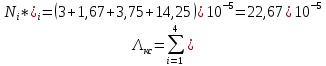 ч-1.
ч-1.Затем необходимо найти:
-
Среднюю наработку аппаратной части ИС на отказ по формуле
 . (3.2)
. (3.2)-
Вероятность безотказной работы аппаратной части ИС по формуле
 , (3.3)
, (3.3)где
 - интервал времени, за который определяет вероятность безотказной работы аппаратной части ИС, ч.
- интервал времени, за который определяет вероятность безотказной работы аппаратной части ИС, ч. -
Коэффициент готовности по формуле
 , (3.4)
, (3.4)где
 - среднее время восстановления аппаратной части ИС, которое рассчитывается по формуле
- среднее время восстановления аппаратной части ИС, которое рассчитывается по формуле , (3.5)
, (3.5)где
 - время ожидания ремонта, выбираемое из условий эксплуатации ИС, ч.;
- время ожидания ремонта, выбираемое из условий эксплуатации ИС, ч.; - среднее время восстановления i-го элемента ИС, ч.
- среднее время восстановления i-го элемента ИС, ч.-
Коэффициент оперативной готовности по формуле
 . (3.6)
. (3.6)Согласно формуле (4.2),
 ч.
ч.Согласно формуле (4.3),
 .
.Согласно (4.5),
 ч.
ч.Согласно формуле (4.4),
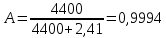 .
.Согласно формуле (4.6),
 .
. Полученные результаты удовлетворяют требованиям технического задания, а также ГОСТ Р 53111-2008, согласно которому коэффициент готовности сети передачи данных должен быть не менее 0,99, а коэффициент оперативной готовности – 0,8.
Полученные результаты удовлетворяют требованиям технического задания, а также ГОСТ Р 53111-2008, согласно которому коэффициент готовности сети передачи данных должен быть не менее 0,99, а коэффициент оперативной готовности – 0,8.3.6. Расчет полезной пропускной способности
Под полезной пропускной способностью понимается скорость передачи данных без учета служебной информации, гарантирующей правильную доставку адресату, а также без учета коллизий и задержек сигнала в сетевом оборудовании.
 Служебная информация в кадрах Fast Ethernet составляет 18, а размер поля данных (
Служебная информация в кадрах Fast Ethernet составляет 18, а размер поля данных ( ) кадра меняется от 46 (
) кадра меняется от 46 ( ) до 1500 (
) до 1500 (
 ) байт. Размер кадра меняется от минимального 64 (
) байт. Размер кадра меняется от минимального 64 ( ) байта до максимального 1518 (
) байта до максимального 1518 ( ) байт.
) байт. Рассчитать процент минимальной и максимальной длины от общей передаваемой информации, можно по формулам:
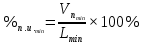 . (3.7)
. (3.7)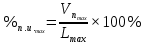 . (3.8)
. (3.8)Произведем расчеты по формулам (4.7) и (4.8):
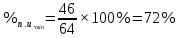 .
. .
.Чтобы произвести расчет полезной пропускной способности сети для кадров максимального и минимального размера, необходимо вычислить различную частоту следования кадров по формуле:
 , (3.9)
, (3.9)где
 - период следования кадров, который вычисляется по формуле
- период следования кадров, который вычисляется по формуле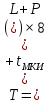 , (3.10)
, (3.10)где
 - преамбула, байт (
- преамбула, байт ( );
); - межкадровый интервал, битовых интервалов (
- межкадровый интервал, битовых интервалов ( );
); Мбит/с - скорость передачи данных в соответствии с технологией передачи данных.
Мбит/с - скорость передачи данных в соответствии с технологией передачи данных.Согласно формуле (4.10), период следования кадров минимальной длины составляет
 мкс.
мкс. Аналогично, согласно формуле (4.10), период следования кадров максимальной длины составляет
Аналогично, согласно формуле (4.10), период следования кадров максимальной длины составляет мкс.
мкс.Тогда, согласно формуле (4.9),
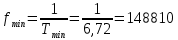 кадров/с.
кадров/с.Аналогично, согласно формуле (3.9),
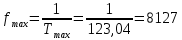 кадров/с.
кадров/с.
На основе имеющихся данных, полезная пропускная способность сети рассчитывается по формуле
 . (3.11)
. (3.11)Согласно формуле (4.11),
 Мбит/с.
Мбит/с.Аналогичным образом, согласно формуле (5),
 Мбит/с.
Мбит/с.Таким образом, в сети Fast Ehternet полезная пропускная способность канала связи может меняться в зависимости от размера передаваемых кадров.
Так как расчеты производились без учета возможных задержек и коллизий, то на основании чего можно сделать вывод о том, что реальная пропускная способность канала связи будет ниже.
Разработка эксплуатационной документации.
Для пользования информационной системой SmartSaloon потребуется настроить оборудование. На все ПК, кроме сервера, потребуется установить программное обеспечение Iiko.
Установка ПО Iiko
Перед началом потребуется установить ОС Windows 10 Pro на компьютеры администратора, директора и бухгалтера, а также Windows Server 2012 r2 Standart. После чего можно будет установить Iiko.
 Установка серверной части
Установка серверной частиЗапустить файл установки IIKO Customer Display Screen – BackOffice.exe. Далее потребуется выбрать файл установки с разрядностью x64.
В появившемся окне выбрать язык установки и нажать ОК.
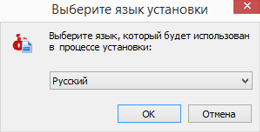
Рисунок 3.4 – Выбор языка
После чего, в следующем окне нажать Далее.
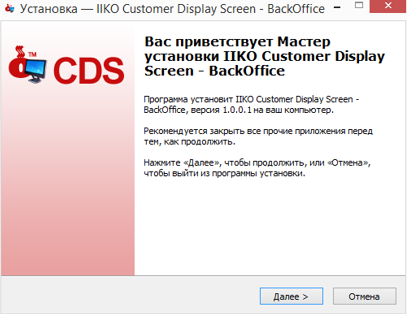
Рисунок 3.5 – Приветствие
Выбрать каталог, в который будет произведена установка серверной части и нажать кнопку Далее.
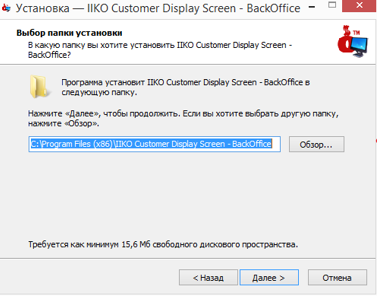
Рисунок3.6 – Выбор места установки
 Указать, нужно ли создать ярлык программы на рабочем столе и нажать Далее.
Указать, нужно ли создать ярлык программы на рабочем столе и нажать Далее.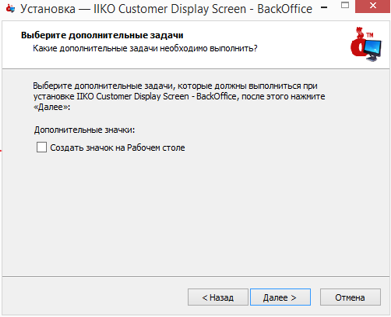
Рисунок 3.7 – Выбор дополнительной задачи
После того, как все будет выбрано и готово к установке, нажать кнопку Установить.
